By Nathan E. Malpass, Last updated: October 31, 2023
In un’epoca in cui i nostri smartphone sono diventati un’estensione di noi stessi, salvaguardare i dati in essi archiviati non è mai stato così importante. Che si tratti di foto care, documenti importanti o delle tue app preferite, perdere dati dal tuo iPhone può essere un'esperienza straziante. Per fortuna, Apple fornisce un servizio sicuro ed efficiente come eseguire il backup di iPhone su iCloud sul computer.
In questa guida completa ti guideremo attraverso il processo di backup del tuo iPhone su iCloud, direttamente dal tuo computer. Che tu sia nuovo su iOS o semplicemente cerchi un modo più conveniente per garantire la sicurezza dei tuoi dati, sei nel posto giusto. Quindi, tuffiamoci e impariamo come proteggere i dati del tuo iPhone con il backup iCloud sul tuo computer, passo dopo passo.
Parte n. 1: Come eseguire il backup di iPhone su iCloud sul computerParte n. 2: il modo migliore su come eseguire il backup di iPhone utilizzando il computer: strumento di backup e ripristino dei dati iOS di FoneDogConclusione
Parte n. 1: Come eseguire il backup di iPhone su iCloud sul computer
If eseguire il backup del tuo iPhone con iTunes non è disponibile per qualche motivo, quindi eseguire il backup del tuo iPhone su iCloud è un modo affidabile per garantire la sicurezza dei tuoi dati, ma sapevi che puoi eseguire questa attività essenziale direttamente dal tuo computer? Questo approccio offre maggiore controllo e comodità per la gestione dei backup. In questa sezione ti guideremo attraverso i passaggi per eseguire senza problemi il backup del tuo iPhone su iCloud utilizzando il tuo computer.
Anche se abbiamo discusso su come eseguire il backup del tuo iPhone, è essenziale capire perché questa pratica è così cruciale. Ecco alcuni motivi convincenti per cui dovresti eseguire regolarmente il backup del tuo iPhone:
-
Data Loss Prevention: Gli incidenti accadono e gli iPhone possono essere persi, rubati o danneggiati. Eseguendo regolarmente il backup del tuo dispositivo, puoi prevenire la devastante perdita di dati importanti, tra cui foto, video, contatti, messaggi e altro ancora.
-
Aggiornamenti del dispositivo: quando decidi di passare a un nuovo iPhone, avere un backup recente garantisce una transizione senza intoppi. Puoi trasferire rapidamente tutti i tuoi dati, impostazioni e app sul nuovo dispositivo, risparmiando tempo e fatica.
-
Aggiornamenti ed errori del software: occasionalmente, gli aggiornamenti software o le installazioni di app possono causare problemi imprevisti o perdita di dati. Avere un backup significa che puoi ripristinare facilmente il tuo dispositivo a uno stato stabile se si verificano tali problemi.
-
Recupero dati: In caso di cancellazione accidentale o corruzione dei dati, avere un backup ti consente di recuperare le informazioni perse, assicurandoti di non perdere ricordi preziosi, documenti importanti o contatti essenziali.
-
Sicurezza e Privacy: Il backup del tuo iPhone serve anche come misura di sicurezza. Nel caso in cui il tuo dispositivo finisca nelle mani sbagliate, eseguire il backup separato dei tuoi dati può impedire l'accesso non autorizzato alle tue informazioni personali.
-
Tranquillità assoluta
: Sapere che i tuoi dati sono archiviati in modo sicuro in un backup ti garantisce tranquillità. Ti consente di utilizzare il tuo iPhone senza preoccuparti della potenziale perdita di dati, dandoti la libertà di esplorare nuove app, scattare foto e archiviare informazioni importanti senza esitazione.
-
Disastri naturali: eventi imprevisti come inondazioni, incendi o terremoti possono danneggiare o distruggere il tuo iPhone e tutti i backup fisici di cui potresti avere. Backup sul cloud, ad esempio iCloud, provide an extra layer of protection as they are stored remotely, beyond the reach of such disasters.
-
Conservazione a lungo termine: Some data, such as photos and videos, hold sentimental value and should be preserved for the long term. Regular backups ensure that your cherished memories remain accessible for years to come.
Ecco i passaggi su come eseguire il backup di iPhone su iCloud sul computer:
- Prepara la tua configurazione: prima di immergerti nel processo di backup, assicurati di avere alcuni elementi essenziali a posto. Avrai bisogno di una connessione Internet affidabile e di spazio di archiviazione iCloud sufficiente per ospitare il tuo backup. Per verificare lo stato dello spazio di archiviazione, vai a "Impostazioni" sul tuo iPhone, tocca il tuo nome in alto, quindi seleziona “ICloud”, Seguita da "Gestisci archiviazione".
- Collega il tuo iPhone al computer: utilizza un cavo USB per collegare il tuo iPhone al computer. Assicurati di fidarti del computer quando richiesto sul tuo dispositivo.
- Apri iTunes (Windows) o Finder (Mac): a seconda del sistema operativo del tuo computer, apri iTunes su Windows o Finder su Mac. Se utilizzi macOS Catalina o versioni successive, Finder ha sostituito iTunes per la gestione dei dispositivi.
- Individua il tuo iPhone: in iTunes o Finder, dovresti vedere il tuo iPhone connesso elencato sotto i dispositivi. Cliccaci sopra per accedere alla pagina di riepilogo del tuo iPhone.
- Abilita il backup iCloud: scorri verso il basso la pagina di riepilogo fino a trovare il file “Backup” sezione. Qui vedrai una casella di controllo etichettata "Esegui il backup dei tuoi dati più importanti sul tuo iPhone su iCloud". Seleziona questa casella per abilitare il backup iCloud.
- Start the Backup: Once you’ve enabled iCloud backup, click the "Esegui il backup ora" pulsante. Il computer avvierà il processo di backup, che potrebbe richiedere del tempo a seconda della quantità di dati di cui eseguire il backup. Assicurati che il tuo computer rimanga connesso a Internet e acceso durante tutto il processo.
- Monitora l'avanzamento: puoi monitorare l'avanzamento del backup in iTunes o Finder. Una barra di avanzamento ti mostrerà la quantità di dati di cui è stato eseguito il backup. Sii paziente, poiché il completamento di backup più grandi potrebbe richiedere del tempo.
- Verifica il backup: una volta completato il backup, puoi verificarne il successo controllando la data e l'ora dell'ultimo backup nella sezione "Backup" nelle impostazioni "Backup iCloud" del tuo iPhone.
- Automatizza i backup futuri: per garantire che il tuo iPhone continui a eseguire il backup su iCloud, puoi abilitare i backup automatici. Tieni semplicemente selezionata l'opzione "Esegui il backup dei dati più importanti del tuo iPhone su iCloud" e il tuo computer eseguirà periodicamente il backup del tuo dispositivo finché è connesso e si trova nel raggio d'azione del Wi-Fi.
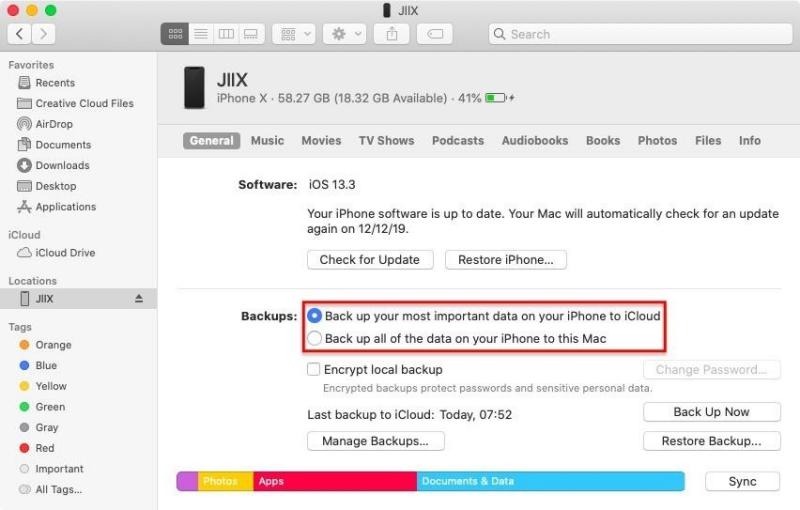
Seguendo questi semplici passaggi, puoi facilmente eseguire il backup del tuo iPhone su iCloud utilizzando il tuo computer. Questo metodo ti offre maggiore controllo e flessibilità sui backup, garantendo che i tuoi dati preziosi siano sicuri e facilmente accessibili ogni volta che ne hai bisogno.
Parte n. 2: il modo migliore su come eseguire il backup di iPhone utilizzando il computer: strumento di backup e ripristino dei dati iOS di FoneDog
Ora che hai imparato come eseguire il backup di iPhone su iCloud sul computer, ti forniremo uno strumento migliore che puoi utilizzare. Sebbene eseguire il backup del tuo iPhone su iCloud direttamente dal tuo computer sia un metodo affidabile, esiste un'alternativa che offre ancora più flessibilità e funzionalità: il FoneDog iOS Backup e ripristino dei dati.
Backup e ripristino dei dati iOS
Un clic per eseguire il backup dell'intero dispositivo iOS sul computer.
Consentire di visualizzare in anteprima e ripristinare qualsiasi elemento dal backup su un dispositivo.
Esporta ciò che vuoi dal backup sul tuo computer.
Nessuna perdita di dati sui dispositivi durante il ripristino.
iPhone Restore non sovrascriverà i tuoi dati
Scarica gratis
Scarica gratis
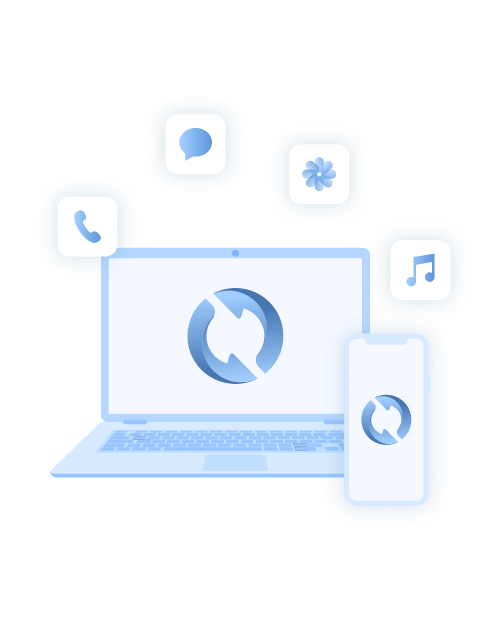
Questo software di terze parti supportato da iPhone 15 fornisce una soluzione completa per gestire i backup del tuo iPhone in modo efficiente. In questa sezione ti presenteremo questo potente strumento e ti guideremo attraverso i passaggi per utilizzarlo per eseguire il backup del tuo iPhone.
FoneDog iOS Data Backup & Restore Tool è un software intuitivo progettato per semplificare il processo di backup di iPhone. Offre numerosi vantaggi rispetto al tradizionale metodo di backup iCloud, tra cui:
-
Backup selettivo: Con FoneDog, puoi scegliere in modo selettivo i tipi di dati di cui desideri eseguire il backup, offrendoti un maggiore controllo sullo spazio di archiviazione.
-
Nessuna limitazione iCloud: A differenza di iCloud, FoneDog non dipende dalla capacità di archiviazione di iCloud, il che non causa problemi simili quanti backup può conservare il mio iCloud per me, assicurandoti di poter eseguire il backup di tutti i tuoi dati indipendentemente dai limiti di archiviazione.
-
crittografia: i tuoi dati rimangono al sicuro con la funzione di crittografia di FoneDog, proteggendo la tua privacy.
-
Restauro facile: Nel caso in cui sia necessario ripristinare i dati, FoneDog rende il processo semplice e diretto.
Ecco i passaggi per usarlo:
- Scarica e installa FoneDog: inizia scaricando e installando lo strumento di backup e ripristino dei dati iOS FoneDog sul tuo computer. Puoi trovare versioni sia per Windows che per Mac.
- Avvia lo strumento: apri il software FoneDog dopo l'installazione.
- Collega il tuo iPhone: utilizza un cavo USB per collegare il tuo iPhone al computer. Assicurati di fidarti del computer sul tuo iPhone quando richiesto.
- Seleziona la modalità di backup: nell'interfaccia di FoneDog, scegli il file “Backup e ripristino dei dati iOS” opzione.
- Scegli i dati di cui eseguire il backup: ora avrai la possibilità di selezionare i tipi di dati specifici di cui desideri eseguire il backup. Seleziona le caselle accanto ai dati che desideri includere nel backup.
- Avviare il backup: dopo aver selezionato i dati desiderati, fare clic su "Inizio" pulsante per avviare il processo di backup. FoneDog creerà un backup dei dati scelti sul tuo computer.
- Verifica il backup: una volta completato il backup, puoi verificarne il successo controllando la cronologia dei backup all'interno del software FoneDog.
-
Opzionale: Ripristina dati: se mai hai bisogno di ripristinare i tuoi dati, FoneDog fornisce anche un processo semplice per farlo. Seleziona semplicemente il “Ripristino dati iOS” opzione e seguire le istruzioni sullo schermo.
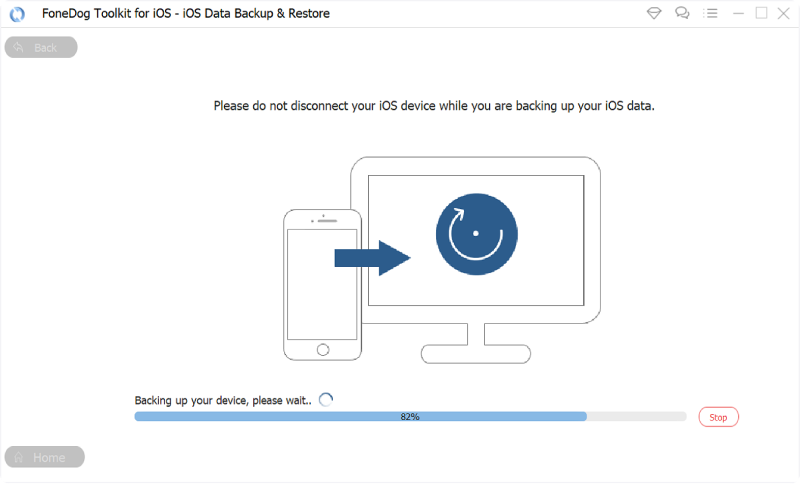
Utilizzando lo strumento di backup e ripristino dei dati iOS FoneDog, puoi avere un maggiore controllo sui backup del tuo iPhone, scegliere selettivamente cosa eseguire il backup ed eliminare i vincoli di archiviazione di iCloud. Questo strumento garantisce che i dati del tuo iPhone siano sicuri e accessibili ogni volta che ne hai bisogno, rendendolo una scelta eccellente per coloro che apprezzano la comodità e la flessibilità nella propria strategia di backup dei dati.
Persone anche leggere5 modi su come eseguire il backup gratuito dei contatti iPhone sul PC nel 2023Come risolvere quando il backup non può essere ripristinato su questo iPhone
Conclusione
In questa guida completa, abbiamo esplorato il processo essenziale su come eseguire il backup di iPhone su iCloud sul computer, direttamente dal tuo computer. Ti abbiamo anche presentato una soluzione alternativa, lo strumento di backup e ripristino dei dati iOS FoneDog, che offre ancora più controllo e flessibilità nella gestione dei backup del tuo iPhone.
Ora che hai le conoscenze e gli strumenti a tua disposizione, intraprendi il passo proattivo per salvaguardare i dati del tuo iPhone. Che sia attraverso la comodità di iCloud o il controllo aggiuntivo di FoneDog, puoi essere certo che le tue preziose informazioni sono protette, permettendoti di goderti il tuo iPhone in tutta tranquillità.


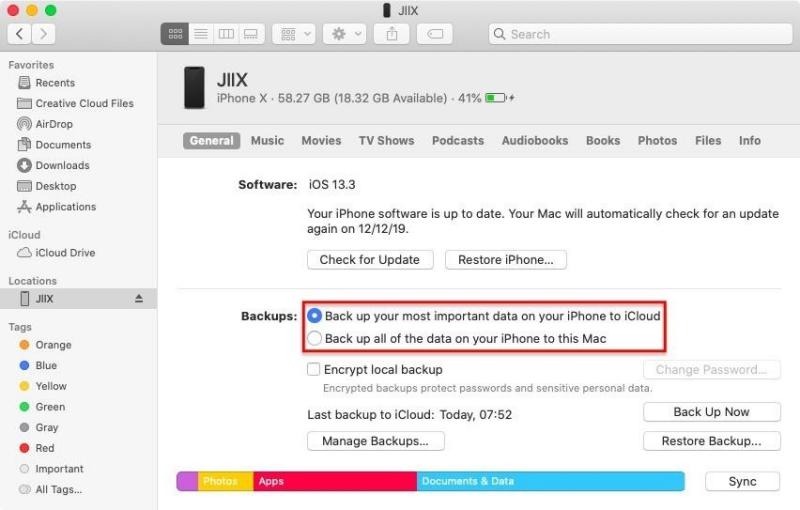
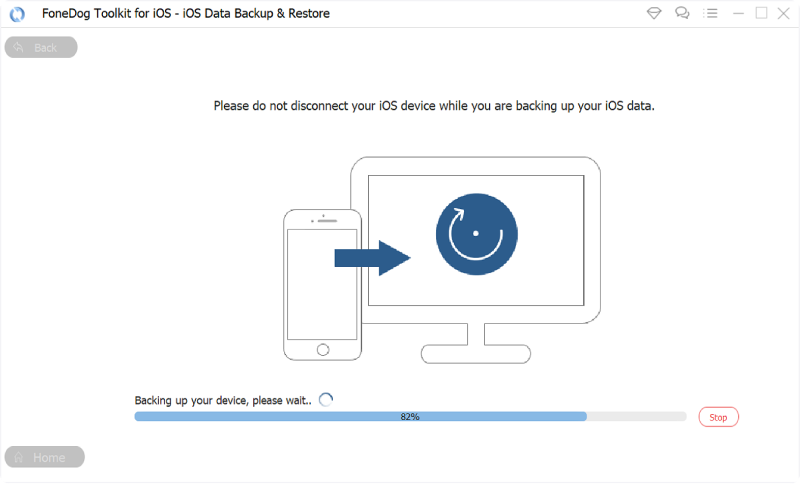
/
/